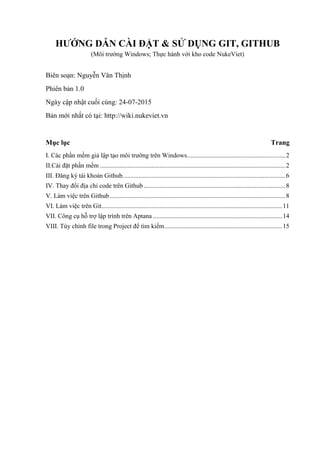
Hướng dẫn cài đặt & sử dụng git, github
- 1. HƯỚNG DẪN CÀI ĐẶT & SỬ DỤNG GIT, GITHUB (Môi trường Windows; Thực hành với kho code NukeViet) Biên soạn: Nguyễn Văn Thịnh Phiên bản 1.0 Ngày cập nhật cuối cùng: 24-07-2015 Bản mới nhất có tại: http://wiki.nukeviet.vn Mục lục Trang I. Các phần mềm giả lập tạo môi trường trên Windows.............................................................2 II.Cài đặt phần mềm ...................................................................................................................2 III. Đăng ký tài khoản Github.....................................................................................................6 IV. Thay đổi địa chỉ code trên Github........................................................................................8 V. Làm việc trên Github.............................................................................................................8 VI. Làm việc trên Git................................................................................................................11 VII. Công cụ hỗ trợ lập trình trên Aptana ................................................................................14 VIII. Tùy chỉnh file trong Project để tìm kiếm.........................................................................15
- 2. HƯỚNG DẪN CÀI ĐẶT PHẦN MỀM VÀ SỬ DỤNG GIT, GITHUB www.nukeviet.vn Phiên bản 1.0 - Ngày cập nhật cuối cùng: 24-07-2015 Bản mới nhất có tại: http://wiki.nukeviet.vn VIETNAM OPEN SOURCE DEVELOPMENT JOIN STOCK COMPANY Add: Room 2004 - CT2 Nang Huong Building, 583 Nguyen Trai str., Ha Noi Tel: (04) 8587 2007 – Fax: (04) 3550 0914 Email: contact@vinades.vn – Website: www.vinades.vn I. Các phần mềm giả lập tạo môi trường trên Windows. Trong thế giới ngôn ngữ lập trình có vô vàn phầm mềm chạy trên Windows, MacOS, Linux để chúng ta có thể sử dụng chúng làm công cụ hỗ trợ soản thảo ngôn ngữ lập trình. Ví dụ: PHPDesigner, Dreamweaver, Notepad++, Aptana, Intype, E-Texteditor, Komodo Edit, NetBeans, Eclipse, Sublime Text,... Trong số các phần mềm kể trên có phần mềm chúng ta phải mua và cũng có phần mềm hoàn toàn miễn phí để chúng ta có thể sử dụng mà không phải lo lắng về vấn đề bản quyền phần mềm. Đối với phần mềm lập trình nổi bật tron số đó là Aptana sẽ giúp người lập trình thuân tiện hơn bởi tính ổn định, dễ dàng sử dụng và hỗ trợ tốt cho ngôn ngữ lập trình mà nó hỗ trợ. Tuy nhiên để thuận tiện cho lập trình NukeViet bạn nên sử dụng các phần mềm sau: Java SDK Git SCM cho Windows Aptana trên Windows Egit II.Cài đặt phần mềm 1. Cài đặt Java SDK Bước 1: Truy cập website: http://www.oracle.com/technetwork/java/javase/downloads/jdk8-downloads- 2133151.html để tải về bộ Java SDK
- 3. HƯỚNG DẪN CÀI ĐẶT PHẦN MỀM VÀ SỬ DỤNG GIT, GITHUB www.nukeviet.vn Phiên bản 1.0 - Ngày cập nhật cuối cùng: 24-07-2015 Bản mới nhất có tại: http://wiki.nukeviet.vn VIETNAM OPEN SOURCE DEVELOPMENT JOIN STOCK COMPANY Add: Room 2004 - CT2 Nang Huong Building, 583 Nguyen Trai str., Ha Noi Tel: (04) 8587 2007 – Fax: (04) 3550 0914 Email: contact@vinades.vn – Website: www.vinades.vn Lưu ý: hiện tại Java SDK phát hành bản mới nhất jdk-8u51, chúng ta cần download về đúng phiên bản để phù hợp với máy tính windows. Download bản jkd- 8u51-windows-i586.exe có dung lượng 176.02 MB là lựa chọn tốt nhất bởi nó chạy được cả máy tính windows 32bit và 64bit. Bước 2: Cặt Java JDK như bình thường trên máy tính 2. Cài đặt Git SCM cho Windows Bước 1: Truy cập website http://msysgit.github.io/ và click vào download ngay trên trang chủ. Bước 2: Tiến hành cài đặt Git SCM như các phần mềm thông dụng trên windows.
- 4. HƯỚNG DẪN CÀI ĐẶT PHẦN MỀM VÀ SỬ DỤNG GIT, GITHUB www.nukeviet.vn Phiên bản 1.0 - Ngày cập nhật cuối cùng: 24-07-2015 Bản mới nhất có tại: http://wiki.nukeviet.vn VIETNAM OPEN SOURCE DEVELOPMENT JOIN STOCK COMPANY Add: Room 2004 - CT2 Nang Huong Building, 583 Nguyen Trai str., Ha Noi Tel: (04) 8587 2007 – Fax: (04) 3550 0914 Email: contact@vinades.vn – Website: www.vinades.vn Lưu ý: Nếu bạn chỉ lập trình web thì bạn sử dụng lựa chọn số 2 “Checkout as- is, commit Unix-style line endings” còn không bạn lựa chọn số 1 mặc định. 3. Cài đặt Aptana trên Windows Bước 1: Để cài đặt phần mềm Aptana bạn cần phải truy cập vào địa chỉ website: http://www.aptana.com/ để tiến hành download. Lưu ý: bạn cần phải click vào slide đầu tiên và click vào “DOWNLOAD APTANA STUDIO 3”. Bước 2: Cài đặt phần mềm
- 5. HƯỚNG DẪN CÀI ĐẶT PHẦN MỀM VÀ SỬ DỤNG GIT, GITHUB www.nukeviet.vn Phiên bản 1.0 - Ngày cập nhật cuối cùng: 24-07-2015 Bản mới nhất có tại: http://wiki.nukeviet.vn VIETNAM OPEN SOURCE DEVELOPMENT JOIN STOCK COMPANY Add: Room 2004 - CT2 Nang Huong Building, 583 Nguyen Trai str., Ha Noi Tel: (04) 8587 2007 – Fax: (04) 3550 0914 Email: contact@vinades.vn – Website: www.vinades.vn Lưu ý: Bạn cần chỉnh lại dường dẫn lưu phần mềm thuận tiện cho sau này tìm kiếm dễ hơn thay vì vào thư mục Roaming. Bước 3: Finish để hoàn tất cài đặt. 4. Cài đặt Egit cho Aptana. Bước 1: Truy cập http://www.eclipse.org/egit/download/ để copy link cài đặt Egit: http://download.eclipse.org/egit/updates. Bước 2: Mở Aptana đã được cài đặt ở trên và chọn “Help”, chọn “Install New Software...” Bước 3: Paste link vào form “Work with”.
- 6. HƯỚNG DẪN CÀI ĐẶT PHẦN MỀM VÀ SỬ DỤNG GIT, GITHUB www.nukeviet.vn Phiên bản 1.0 - Ngày cập nhật cuối cùng: 24-07-2015 Bản mới nhất có tại: http://wiki.nukeviet.vn VIETNAM OPEN SOURCE DEVELOPMENT JOIN STOCK COMPANY Add: Room 2004 - CT2 Nang Huong Building, 583 Nguyen Trai str., Ha Noi Tel: (04) 8587 2007 – Fax: (04) 3550 0914 Email: contact@vinades.vn – Website: www.vinades.vn Bước 4: Chọn tích vào ô “Eclipse Git Team Provider” chọn “Eclipse Git Team Provider” như hình trên Bước 5: Bấm vào next và finish để hoàn thành. III. Đăng ký tài khoản Github. Bước 1: Truy cập website github: https://github.com/ Bước 2: Tiến hành điền thông tin để đăng ký bao gồm: username, email, và password
- 7. HƯỚNG DẪN CÀI ĐẶT PHẦN MỀM VÀ SỬ DỤNG GIT, GITHUB www.nukeviet.vn Phiên bản 1.0 - Ngày cập nhật cuối cùng: 24-07-2015 Bản mới nhất có tại: http://wiki.nukeviet.vn VIETNAM OPEN SOURCE DEVELOPMENT JOIN STOCK COMPANY Add: Room 2004 - CT2 Nang Huong Building, 583 Nguyen Trai str., Ha Noi Tel: (04) 8587 2007 – Fax: (04) 3550 0914 Email: contact@vinades.vn – Website: www.vinades.vn Bước 3: Tùy chọn loại tài khoản Lưu ý: với mỗi loại lựa chọn bạn có những quyền hạn khác nhau. Bước 4: Click vào “Finish sign up” và Github sẽ đưa ra trang thông báo tài khoản của bạn. Bước 5: Kiểm tra tài khoản mail bạn dùng đăng ký và hoàn tất kích hoạt tài khoản. Như vậy là bạn đã đăng ký xong tài khoản github và bây giờ có thể sử dụng tài khoản github để lưu trữ code cũng như tham gia cộng đồng lập trình nguồn mở NukeViet.
- 8. HƯỚNG DẪN CÀI ĐẶT PHẦN MỀM VÀ SỬ DỤNG GIT, GITHUB www.nukeviet.vn Phiên bản 1.0 - Ngày cập nhật cuối cùng: 24-07-2015 Bản mới nhất có tại: http://wiki.nukeviet.vn VIETNAM OPEN SOURCE DEVELOPMENT JOIN STOCK COMPANY Add: Room 2004 - CT2 Nang Huong Building, 583 Nguyen Trai str., Ha Noi Tel: (04) 8587 2007 – Fax: (04) 3550 0914 Email: contact@vinades.vn – Website: www.vinades.vn IV. Thay đổi địa chỉ code trên Github Chỉ vào sửa file /.git/config (Thư mục .git là thư mục ẩn ) sửa lại đoạn: [remote “origin”] url = xxxxxxxxxxxxxxxxxxxxxxxxxxxxx Thành Url git mới hoặc sử dụng lệnh git remote set-url origin git@github.com:USERNAME/REPOSITORY2.git Ví dụ: git remote set-url origin git@github.com:trinhthinhhp/nukeviet.git V. Làm việc trên Github 1. Add SSH Git vào tài khoản Github Bước 1: Mở file “id_rsa.pub” trong thư mục “C:Users.ssh”, copy nội dung Bước 2: Truy cập địa chỉ: https://github.com/settings/ssh trên Github. Và tiến hành paste nội dung vừa copy vào form Key Bước 3: Nhấp chuột vào “Add Key” Lưu ý: mỗi lần add key, github sẽ tự động gửi vào mail của bạn. 2. Lấy Project từ kho cộng đồng Truy cập kho NukeViet https://github.com/nukeviet/nukeviet và Fork code NukeViet về tài khoản. 3. Cập nhật các thay đổi từ kho cộng đồng Trong quá trình phát triển của một phần mềm luôn luôn thay đổi, vì vậy bạn cần phải cập nhật các lỗi đã được chỉnh sửa cùng những tính năng mới về tài khoản github. Để cập nhật bạn làm như sau: Bước 1: Truy cập kho code NukeViet: https://github.com/nukeviet/nukeviet Bước 2: Nhấp chuột vào “Pull requests”
- 9. HƯỚNG DẪN CÀI ĐẶT PHẦN MỀM VÀ SỬ DỤNG GIT, GITHUB www.nukeviet.vn Phiên bản 1.0 - Ngày cập nhật cuối cùng: 24-07-2015 Bản mới nhất có tại: http://wiki.nukeviet.vn VIETNAM OPEN SOURCE DEVELOPMENT JOIN STOCK COMPANY Add: Room 2004 - CT2 Nang Huong Building, 583 Nguyen Trai str., Ha Noi Tel: (04) 8587 2007 – Fax: (04) 3550 0914 Email: contact@vinades.vn – Website: www.vinades.vn Bước 3: Nhấp chuột vào “New pull request” Bước 4: Nhấp chuột vào “compare across forks” Bên “base fork” bạn chọn kho code cá nhân NukeViet của bạn và “head fork” bạn chọn kho code NukeViet cộng đồng. 4. Báo lỗi lên kho cộng đồng Trong quá trình bạn sử dụng phát sinh ra một số lỗi do hệ thống NukeViet và bạn muốn báo lên cộng dồng NukeViet để được sửa lỗi cũng như góp ý các tính năng cho NukeViet thì làm theo hướng dẫn sau: Bước 1: Truy cập vào kho NukeViet: https://github.com/nukeviet/nukeviet Bước 2: Bạn nhấp chuột vào issues và tiến hành soạn nội dung cũng như tiêu đề để gửi lên NukeViet
- 10. HƯỚNG DẪN CÀI ĐẶT PHẦN MỀM VÀ SỬ DỤNG GIT, GITHUB www.nukeviet.vn Phiên bản 1.0 - Ngày cập nhật cuối cùng: 24-07-2015 Bản mới nhất có tại: http://wiki.nukeviet.vn VIETNAM OPEN SOURCE DEVELOPMENT JOIN STOCK COMPANY Add: Room 2004 - CT2 Nang Huong Building, 583 Nguyen Trai str., Ha Noi Tel: (04) 8587 2007 – Fax: (04) 3550 0914 Email: contact@vinades.vn – Website: www.vinades.vn 5. Đưa code đã chỉnh sửa sang kho cộng đồng Sau khi bạn có những thay đổi nhất định để góp code vào mã nguồn NukeViet bạn cần làm theo hướng dẫn sau: Bước 1: Truy cập kho code trên tài khoản của bạn Ví dụ kho nukeviet cá nhân: https://github.com/trinhthinhhp/nukeviet Bước 2: Nhấp chuột vào Pull requests Bước 3: Tiếp theo nhấp chuột vào “New pull request”
- 11. HƯỚNG DẪN CÀI ĐẶT PHẦN MỀM VÀ SỬ DỤNG GIT, GITHUB www.nukeviet.vn Phiên bản 1.0 - Ngày cập nhật cuối cùng: 24-07-2015 Bản mới nhất có tại: http://wiki.nukeviet.vn VIETNAM OPEN SOURCE DEVELOPMENT JOIN STOCK COMPANY Add: Room 2004 - CT2 Nang Huong Building, 583 Nguyen Trai str., Ha Noi Tel: (04) 8587 2007 – Fax: (04) 3550 0914 Email: contact@vinades.vn – Website: www.vinades.vn Bước 4: Nhấp chuột vào “compare across forks” Bước 5: Bạn tiến hành chọn “base fork” là kho code NukeViet” và “head fork” là kho cá nhân của bạn”. VI. Làm việc trên Git 1. Cấu hình SSH cho Git Bước 1: Cấu hình tài khoản chạy cấu lệnh sau trên terminal, thay tên và tài khoản cho phù hợp: git config –global user.name “VanThinh” git config –global user.email “thinhvn@vinades.vn” Bước 2: Tạo SSH key Khởi động gitbash hoặc terminal trên Aptana cd ~/.ssh ssh-keygen -t rsa -C “youraddress@email.com” Mở file “id_rsa.pub” trong thư mục “C:Users.ssh”, copy nội dung vào bộ nhớ, để điền vào form đăng ký trên kho code hoặc sử dụng lệnh clip <~/.ssh/id_rsa.pub Bước 3: Truy cập https://github.com/settings/ssh và tiến hành Add SSH Key Test kiểm tra ssh -T git@github.com Nếu nhận được dòng thông báo “Welcome to GitHub, username!” quá trình đăng ký thành công 2. Tạo website bằng cách trộn các kho code từ Git Bước 1: Tạo kho code chính Tạo kho code chính trên https://github.com/ Ví dụ: Tạo kho code có tên maytinh2s thuộc groups website thì url quản lý là https://github.com/website/maytinh2s và url kho git: git@github.com:website/maytinh2s.git Bước 2: Check out kho code chính
- 12. HƯỚNG DẪN CÀI ĐẶT PHẦN MỀM VÀ SỬ DỤNG GIT, GITHUB www.nukeviet.vn Phiên bản 1.0 - Ngày cập nhật cuối cùng: 24-07-2015 Bản mới nhất có tại: http://wiki.nukeviet.vn VIETNAM OPEN SOURCE DEVELOPMENT JOIN STOCK COMPANY Add: Room 2004 - CT2 Nang Huong Building, 583 Nguyen Trai str., Ha Noi Tel: (04) 8587 2007 – Fax: (04) 3550 0914 Email: contact@vinades.vn – Website: www.vinades.vn Checkout kho git: git@github.com/website/maytinh2s.git Bước 3: Lấy kho code NukeViet Sử dụng Terminal chạy lần lượt các câu lệnh sau để lây Bước 4: Lấy Các module Bước 5: Cài đặt site Bước 6: Code Bước 7: Đưa code lên site Bước 8: Lấy các file đã thay đổi đưa lên hosting. 3. Xử lý khi muốn quay lại phiên bản trước của Git Bước 1: Lấy các file đã thay đổi đưa lên hosting Để Zip các file mới sửa, thêm mới giữa hai commit Sử dụng lệnh: git archive -o update_g11.zip HEAD $(git diff-tree -r --name-only --diff-filter=ACMRT 78dd1835212256463ac8b27d9f08df3f514cd821 5ed9af799898dd961383e518e87d0fcc6dc3dfdf) Chú ý: Tên các file không có khoảng cách mới dùng được cách này - 78dd1835212256463ac8b27d9f08df3f514cd821 là id trên aptana vị trí muốn reset - 5ed9af799898dd961383e518e87d0fcc6dc3dfdf là id phát sinh cuối cùng trên aptana Bước 2: Chọn đúng điểm reset đã backup trước đó Chọn Reset → HARD ( HEAD, index and Working Directory ) Bước 3: Thay thế lại các file cần thiết Bước 4: kiểm tra các file cần đưa lên kho code Bước 5: Commit lên kho code
- 13. HƯỚNG DẪN CÀI ĐẶT PHẦN MỀM VÀ SỬ DỤNG GIT, GITHUB www.nukeviet.vn Phiên bản 1.0 - Ngày cập nhật cuối cùng: 24-07-2015 Bản mới nhất có tại: http://wiki.nukeviet.vn VIETNAM OPEN SOURCE DEVELOPMENT JOIN STOCK COMPANY Add: Room 2004 - CT2 Nang Huong Building, 583 Nguyen Trai str., Ha Noi Tel: (04) 8587 2007 – Fax: (04) 3550 0914 Email: contact@vinades.vn – Website: www.vinades.vn Bước 6: đưa lên kho code bằng lệnh: git push -f Lệnh này dùng để đưa kho code về vị trí reset và add commit mới 4. Lấy các file đã thay đổi Để Zip các file mới chỉnh sửa git archive -o update_lastchange.zip HEAD $(git diff --name-only HEAD^) Để Zip các file mới từ một commit git archive -o update.zip HEAD $(git diff --name-only 0e4606150132e785e21c9118c221cb4d83f23e21) Để Zip các file mới sửa, thêm mới giữa hai commit sử dụng lệnh: git archive -o update_g09.zip HEAD $(git diff-tree -r --name-only --diff- filter=ACMRT 798d90a90848af8a5f67b525fb3460e81a8f9072 72ff06e8029e6fdfa81db0e25d8d9719d8242006) 5. Commit các file thay đổi từ Git lên Github Bước 1: Nhấp chuột phải vào thư mục hoặc file trong project trên aptana của bạn chọn team, chọn tiếp commit Bước 2: Như vậy là các file sẽ được liệt kê và bạn tích vào file muốn đưa lên github và viết trên cho lịch sử commit đó. Bước 3: Chọn click “Commit and Push” để đưa lên github hoặc “Commit” để lưu lịch sử commit và bạn có thểm push lên kho code bất cứ lúc nào. 6. Cập nhật các thay đổi code lên Github về Git Bước 1: Nhấp chuột vào tên project trên aptana Bước 2: Chọn chuột file vào team -> pull 7. Khôi phục lại file đang chỉnh sửa về ban đầu Bước 1: Chọn file muốn khôi phục về trạng thái ban đầu Bước 2: Click chuột file vào file chọn “Replace With” và chọn “Index” đẻ về trạng thái chưa sửa chữa nội dung file
- 14. HƯỚNG DẪN CÀI ĐẶT PHẦN MỀM VÀ SỬ DỤNG GIT, GITHUB www.nukeviet.vn Phiên bản 1.0 - Ngày cập nhật cuối cùng: 24-07-2015 Bản mới nhất có tại: http://wiki.nukeviet.vn VIETNAM OPEN SOURCE DEVELOPMENT JOIN STOCK COMPANY Add: Room 2004 - CT2 Nang Huong Building, 583 Nguyen Trai str., Ha Noi Tel: (04) 8587 2007 – Fax: (04) 3550 0914 Email: contact@vinades.vn – Website: www.vinades.vn VII. Công cụ hỗ trợ lập trình trên Aptana Công cụ hỗ trợ lập trình trên Aptana giúp bạn đơn giản trong quá trình soan thảo như các câu lệnh có sẵn, format lại đúng định dạng. Bước 1: Truy cập địa chỉ: http://wiki.nukeviet.vn/programming:rule tìm “Hướng dẫn định dạng php tự động” Bước 2: Download “format_aptana_3.6.zip” cho aptana 3.6.x Bước 3: Sau đó giải nén được file fomat_php.xml Import file định dạng Bước 4: Vào menu Window → Preferences → Aptana → Code Style → Formatter, kích vào nút Imprort và chọn tới file fomat_php.xml vừa giải nén Bước 5: Cấu hình thêm để xóa các dòng trắng:
- 15. HƯỚNG DẪN CÀI ĐẶT PHẦN MỀM VÀ SỬ DỤNG GIT, GITHUB www.nukeviet.vn Phiên bản 1.0 - Ngày cập nhật cuối cùng: 24-07-2015 Bản mới nhất có tại: http://wiki.nukeviet.vn VIETNAM OPEN SOURCE DEVELOPMENT JOIN STOCK COMPANY Add: Room 2004 - CT2 Nang Huong Building, 583 Nguyen Trai str., Ha Noi Tel: (04) 8587 2007 – Fax: (04) 3550 0914 Email: contact@vinades.vn – Website: www.vinades.vn VIII. Tùy chỉnh file trong Project để tìm kiếm Bước 1: Chuột phải vào tên project chọn “Properties” Bước 2: Tiếp theo chọn “Project Natures” và click “Ok”
- 16. HƯỚNG DẪN CÀI ĐẶT PHẦN MỀM VÀ SỬ DỤNG GIT, GITHUB www.nukeviet.vn Phiên bản 1.0 - Ngày cập nhật cuối cùng: 24-07-2015 Bản mới nhất có tại: http://wiki.nukeviet.vn VIETNAM OPEN SOURCE DEVELOPMENT JOIN STOCK COMPANY Add: Room 2004 - CT2 Nang Huong Building, 583 Nguyen Trai str., Ha Noi Tel: (04) 8587 2007 – Fax: (04) 3550 0914 Email: contact@vinades.vn – Website: www.vinades.vn